Come semplificare qualsiasi telefono Android per i tuoi amici e parenti tecnici non desiderati

Gli smartphone possono essere fonte di confusione, specialmente per coloro che potrebbero essere meno entusiasti della tecnologia. E mentre produttori come Samsung e LG hanno opzioni di stock per semplificare gli schermi domestici e il cassetto delle app, molti altri non hanno un modo integrato per farlo. Fortunatamente, in Google Play ci sono molte sostituzioni del programma di avvio che possono rendere la navigazione attraverso un telefono Android molto più semplice di quanto non sia immediata. Tra tutti quelli che ho provato, tuttavia, due sono davvero al di sopra del resto: Necta Launcher e Wiser.
Necta Launcher: la soluzione All-In-One per uno smartphone più semplice
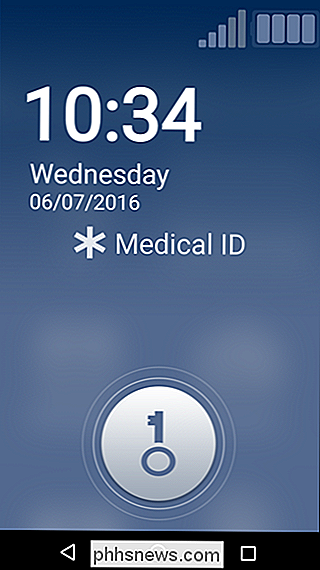
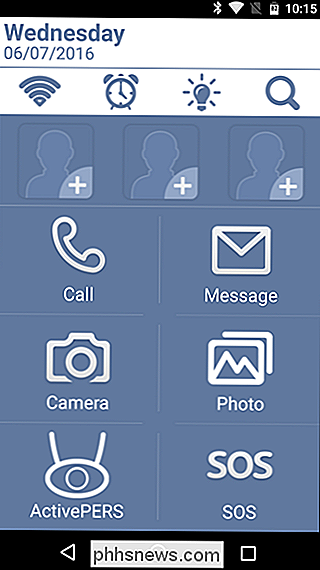
Se stai cercando un modo per semplificare l'intera esperienza di base dell'utilizzo di uno smartphone, il programma di avvio, la fotocamera, la messaggistica, il telefono, ecc., quindi Necta Launcher è lo strumento per il lavoro. Sostituisce essenzialmente tutte le attività più comuni che la maggior parte degli utenti vorrebbe fare su uno smartphone con un'interfaccia pulita e facile da usare che ha un senso.
L'interfaccia principale presenta icone e testo grandi e in grassetto, con collegamenti rapidi alle impostazioni comunemente utilizzate nella parte superiore: Wi-Fi, Allarmi, Torcia e Ricerca. Mentre la prima opzione si limita a collegare le impostazioni azionarie di Android, tutte le altre sono app personalizzate incorporate in Necta Launcher, quindi mantengono lo stesso aspetto generale del resto del launcher.
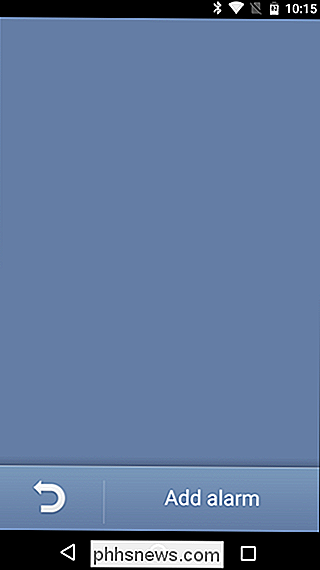
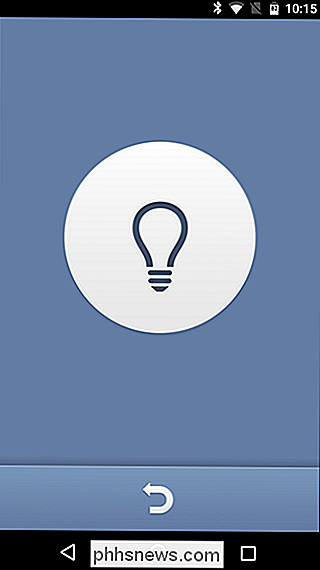
Appena sotto, ci sono tre personalizzazioni Scelte di contatto "preferite". È possibile aggiungere qualsiasi contatto qui e, una volta impostato, un tocco rapido darà loro una chiamata. Per cambiare questi contatti dopo averli impostati, devi accedere al menu Impostazioni di Necta.
Da qui, il programma di avvio è piuttosto autoesplicativo, che è esattamente quello che stai cercando per fuori da un'app come questa. Il dialer integrato presenta numeri grandi e di facile lettura e l'app di messaggistica di testo inclusa mantiene lo stesso aspetto. La fotocamera inclusa mantiene l'interfaccia estremamente semplice con solo due pulsanti: l'otturatore e l'interruttore delle fotocamere, oltre a collegamenti rapidi per realizzare un video e la Galleria. A proposito, c'è anche un'app Gallery inclusa che mantiene l'interfaccia il più semplice possibile.
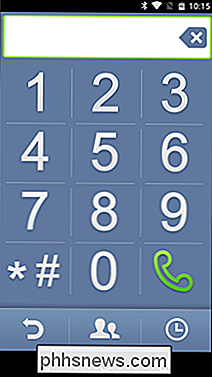
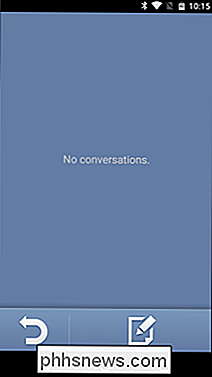
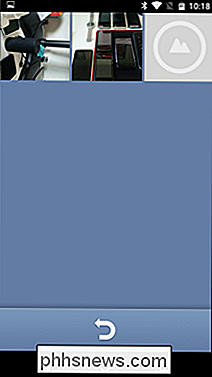
Da qui, ci sono un paio di opzioni davvero utili per gli anziani: supporto integrato per ActivePERS , un "Soluzione di allerta medica con rilevamento delle cadute e monitoraggio dell'attività", nonché un'opzione SOS in grado di inviare la posizione dell'utente a un contatto preferito con il tocco di un pulsante. Benvenuti nel futuro, nonna.
Il resto del programma di avvio include un nuovo aggregatore integrato, un collegamento rapido alla posizione dell'utente, un pulsante che mostra il numero del telefono e un collegamento al cassetto delle applicazioni. C'è anche un'opzione per aggiungere app alla schermata principale principale (e solo), rendendo più semplice all'utente l'avvio rapido delle cose che usano spesso. Mi piace Facebook. Dato che conosci userà il diavolo da Facebook.
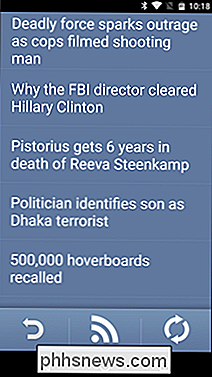
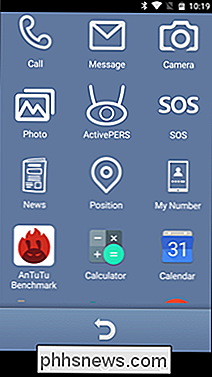
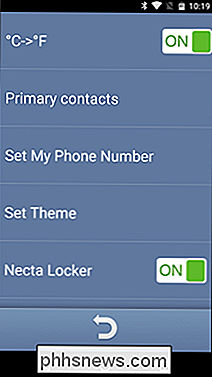
Infine, Necta include anche la sua sostituzione della schermata di blocco, che non mostra solo informazioni pertinenti come ora e giorno, ma ha anche un sezione per l'ID medico dell'utente e altre informazioni. Potrebbe essere cruciale in un momento di emergenza.
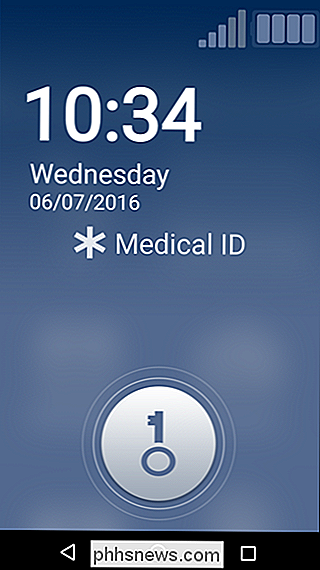
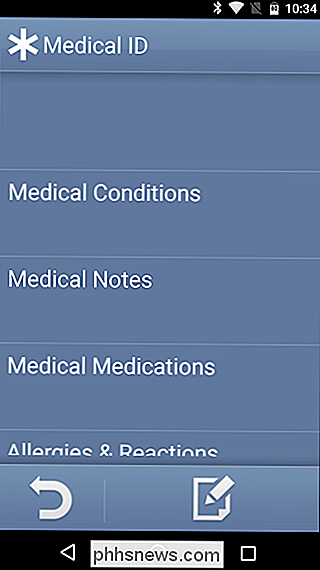
Wiser: più pulito, più carino e meno ingombrante
Se stai cercando qualcosa che potrebbe essere un po 'meno ... aggressivo, allora Wiser potrebbe essere l'opzione migliore. Mentre Necta è chiaramente progettato per gli anziani, Wiser è solo un modo complessivamente più semplice per gestire gli schermi domestici. Non include molte delle sostituzioni app incorporate come Necta, che lascia l'utente aperto a scegliere quali app vogliono utilizzare per la maggior parte degli scopi.
L'interfaccia principale di Wiser è essenzialmente un elenco di collegamenti impaginato, con "Home "Essere il punto di partenza. Qui è dove troverai l'accesso alle attività più comuni, come i contatti, il dialer, la messaggistica, la fotocamera, la galleria e il cassetto delle app. Le pagine a destra di Home presentano collegamenti rapidi personalizzabili a contatti e app preferiti. È semplice.
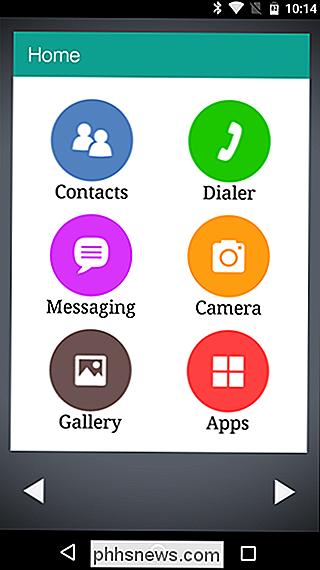

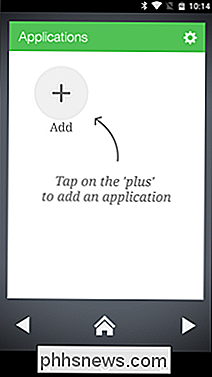
Ma ci sono anche due pagine a sinistra di casa, che offre alcune caratteristiche più interessanti: supporto remoto (per amici e parenti) e una "bacheca". Sfortunatamente, la prima è ancora in versione beta chiusa , quindi non sono stato in grado di testarlo, da quello che posso dire, tuttavia, si collega al tuo account Google e richiederà un'applicazione dall'altra parte per consentire all'amico o al familiare di assumere il controllo del telefono. Ti lascerò decidere quanto utile sarà, dato che è probabilmente dipende da quanto spesso il tuo familiare finisce con problemi sul telefono.
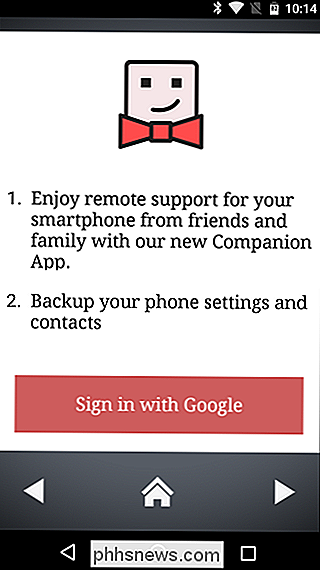
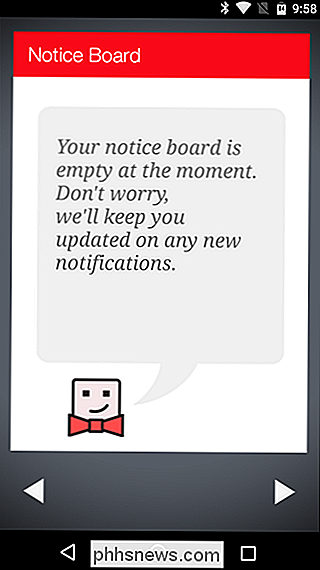
Nella schermata a sinistra, troverai la bacheca di cui sopra, che è solo un'area di aggregazione per tutte le notifiche che arrivano nel telefono, sostituendo in modo efficace l'area di notifica delle scorte di Android. Non sono sicuro che questo sia migliore o peggiore, in realtà, solo diverso.
Nel complesso, Necta Launcher e Wiser sono entrambe eccellenti applicazioni per aiutare a mantenere le cose semplici per gli utenti che potrebbero non capire come funziona il loro telefono. Entrambi fanno un buon lavoro mantenendo le opzioni più avanzate e mettendo a fuoco ciò che l'utente vuole fare. E soprattutto, sono entrambi gratuiti. Prego.

Guida introduttiva a Garageband su OS X
Lo strumento preconfezionato di Apple per l'editing audio e la scrittura di brani non è difficile da utilizzare, anche con una minima esperienza con la composizione musicale. Garageband è sorprendentemente potente per essere così leggero, e può essere usato per qualsiasi cosa, dal semplice editing audio allo studio di un intero songwriter.

Come eseguire un'installazione pulita di Windows 10 in modo facile
Il processo di aggiornamento di Windows 10 trascina vecchi file, impostazioni e programmi dal precedente sistema Windows a quello nuovo. Microsoft ti consente di ottenere un sistema completamente nuovo eseguendo un'installazione pulita. Ciò è particolarmente utile se hai acquistato un nuovo PC Windows 10 e include bloatware installato dal produttore che non desideri.



